- Outeur Jason Gerald [email protected].
- Public 2023-12-16 10:50.
- Laas verander 2025-01-23 12:05.
Tans is daar baie toepassings op die mark. Daar is programme om die alledaagse lewe makliker te maak, programme om te help met sake- of skoolaktiwiteite, programme om u toestel aangenamer te maak en vermaakprogramme. U kan programme vanaf die App Store op u iPad aflaai, of u kan dit met iTunes op u rekenaar sinkroniseer.
Stap
Metode 1 van 2: Gebruik die App Store
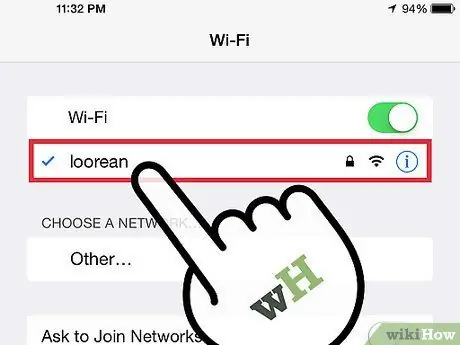
Stap 1. Maak seker dat u aan die netwerk gekoppel is
Om programme van die App Store af te laai, moet u aan u draadlose netwerk of mobiele intekening gekoppel wees. Sien hierdie gids vir hoe om iPad aan 'n netwerk te koppel.
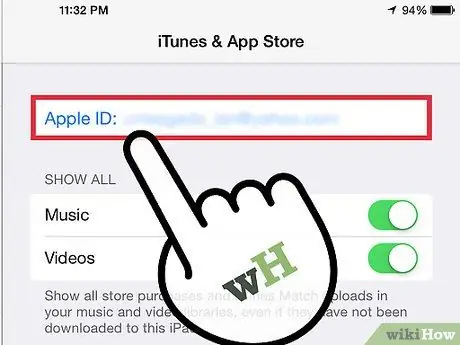
Stap 2. Maak seker dat u aangemeld is met u Apple ID
U benodig 'n Apple -ID wat aan u iPad gekoppel is om programme van die App Store af te laai. U kan dit kontroleer deur na Instellings te gaan en "iTunes en App Store" te kies. U behoort u Apple ID bo -aan die spyskaart te sien. As dit nie daar is nie, meld aan of skep 'n nuwe Apple ID -rekening.
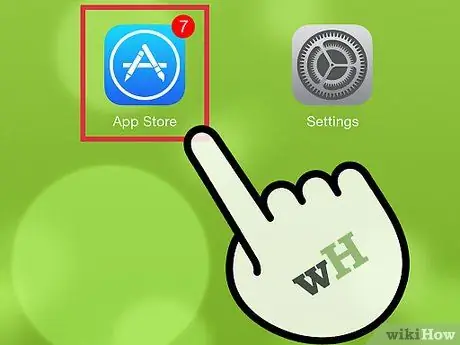
Stap 3. Maak die App Store oop
Soek die App Store -ikoon op u iPad se tuisskerm en tik daarop om die Store -app oop te maak. U word na die hoof App Store -bladsy geneem.
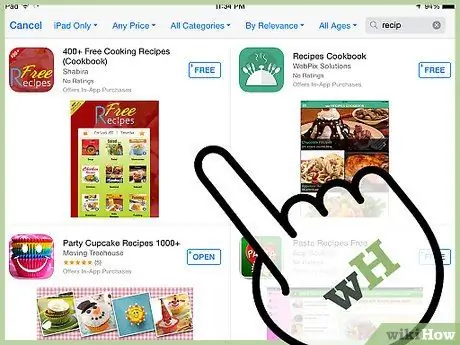
Stap 4. Blaai na die app wat u wil hê
Gebruik die soekkassie as u 'n spesifieke app wil vind, of blaai deur die beste programme as u appvoorstelle benodig. Sodra u die gewenste app gevind het, tik daarop om die aflaai -bladsy oop te maak.
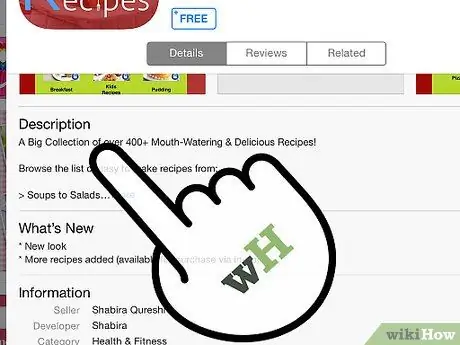
Stap 5. Lees die toepassingsbeskrywing
As u 'n app gekies het, sien u 'n beskrywing en 'n paar skermkiekies. U kan ook resensies van ander gebruikers lees. Gebruik hierdie inligting om te besluit of u 'n app nodig het.
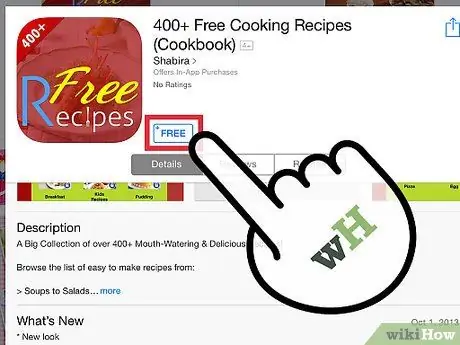
Stap 6. Tik op die knoppie "Gratis" of "Prys"
As die app betaal is, sal daar 'n knoppie wees wat die prys aandui. As die app gratis is, sal die knoppie 'Gratis' wees. Tik op die prys om die betaling te bevestig met die kredietkaart wat verband hou met u Apple ID (of die saldo van die koopbewys wat u reeds uitbetaal het). Nadat u die app gekoop het of op die 'Gratis' knoppie getik het, verander die knoppie na 'Installeer'.
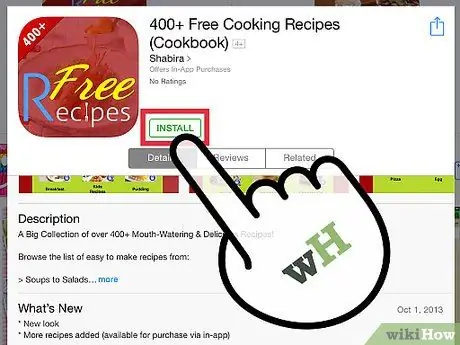
Stap 7. Installeer die app
Tik op die "Installeer" -knoppie. Die app sal na u iPad begin aflaai. U kan die proses monitor deur na die proseslus te kyk. Sommige toepassings is baie groot en neem baie tyd om af te laai en te installeer.
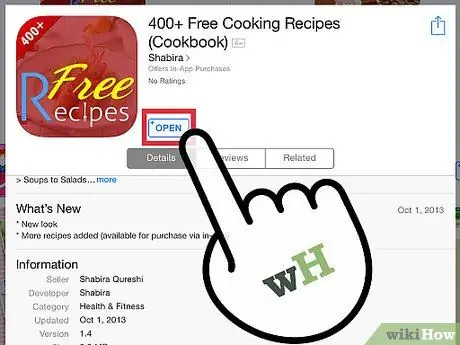
Stap 8. Maak u nuwe app oop
As u nog steeds op die App Store -bladsy vir die app is, kan u op die "Open" -knoppie tik wat verskyn nadat die app geïnstalleer is. Andersins, sal die app op die hoofskerm verskyn sodra dit klaar geïnstalleer is, en van daar af oopgemaak kan word.
Metode 2 van 2: Gebruik iTunes
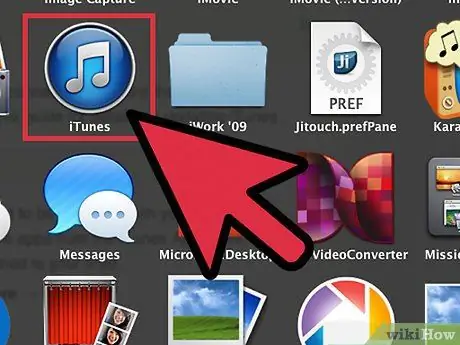
Stap 1. Dateer iTunes op
Vir die beste en maklikste verbinding, maak seker dat iTunes opgedateer is na die nuutste weergawe. Raadpleeg hierdie gids vir meer inligting oor die opdatering van iTunes.
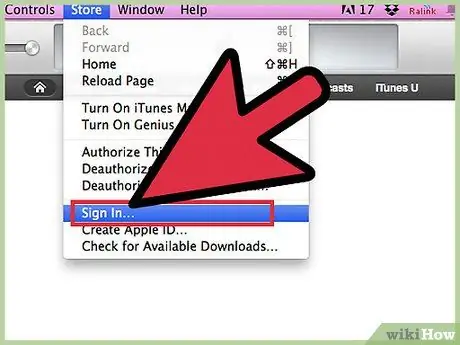
Stap 2. Meld aan met u Apple ID
U moet met u Apple ID aanmeld om aankope te doen of gratis programme in die App Store te installeer. Hierdie Apple ID moet dieselfde wees as die Apple ID wat op die iPad gebruik is.
Om aan te meld met u Apple ID, klik op "Winkel"> "Meld aan …"
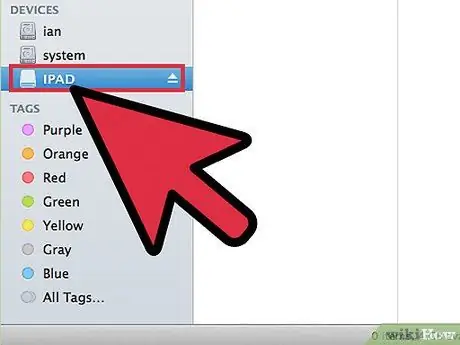
Stap 3. Koppel die iPad aan die rekenaar
U iPad het 'n USB -kabel; gebruik die kabel om die iPad aan te sluit op 'n rekenaar. iTunes moet oopmaak as u die iPad aansluit. Andersins, maak iTunes op u rekenaar/Mac -rekenaar oop.
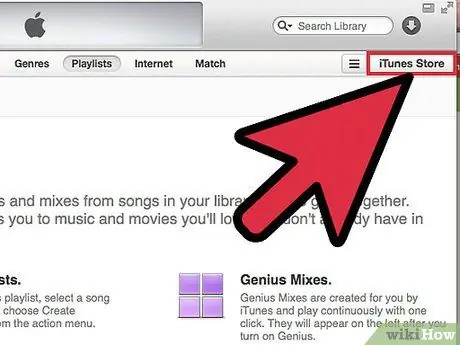
Stap 4. Kry die app van iTunes App Store
Klik op die "iTunes Store" -knoppie in die regter boonste hoek, of kies "Store"> "Home". Klik op die blad Apps bo die winkel om die App Store oop te maak
- U kan na 'n spesifieke app soek of deur die top kategorieë in die winkel blaai.
- Klik op die knoppie "Gratis" of "Prys" om die app te kry. As die app 'n betaalde app is, moet u dit koop met die kredietkaart wat by u Apple ID gekoppel is (of die saldo van die koopbewys wat u reeds uitbetaal het). Bewyse is nie in elke land beskikbaar nie.
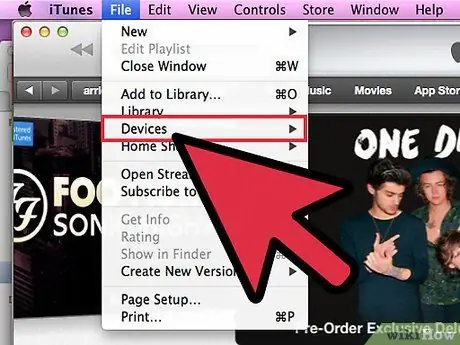
Stap 5. Kies u iPad in die spyskaart Toestelle
U kan bepaal watter programme met u iPad gesinkroniseer sal word. U iPad verskyn in die afdeling Toestelle in die regterbalk. Kies om die iPad -instellings oop te maak. As u hierdie balk nie kan sien nie, klik dan op "Bekyk"> "Verberg sybalk".
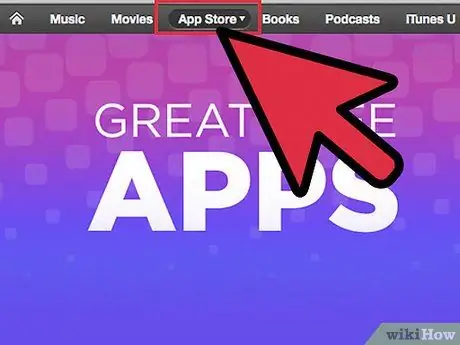
Stap 6. Klik op die blad "Programme"
Dit maak die iPad -programbestuurder oop. Maak seker dat die boks "Sinchroniseer programme" bo -aan die skerm gemerk is.
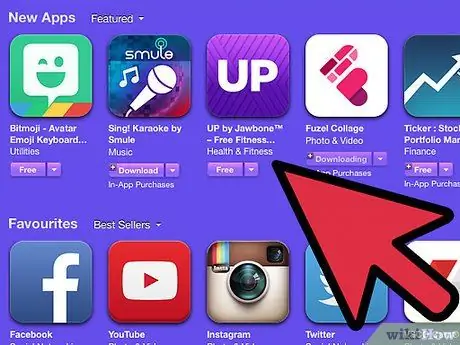
Stap 7. Kies die programme wat u wil sinkroniseer
Merk die programme wat u met u iPad wil sinkroniseer, en maak die blokkies skoon van die programme wat u van die iPad wil verwyder. U kan ook programme na die gesimuleerde iPad -skerm sleep en neersit en die programme wat daar is, organiseer.
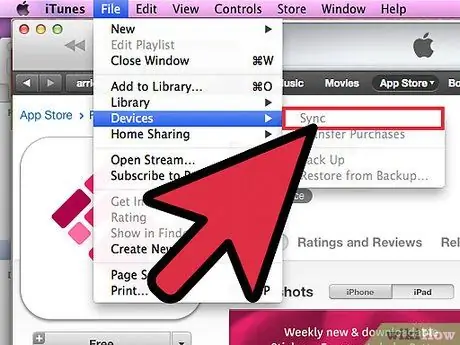
Stap 8. Sinkroniseer programme
As u tevrede is met die keuse van die toepassing, klik dan onder op die venster op Toepassing. Die app sal by u iPad aanmeld. U kan die proses vanaf die bokant van die skerm monitor.
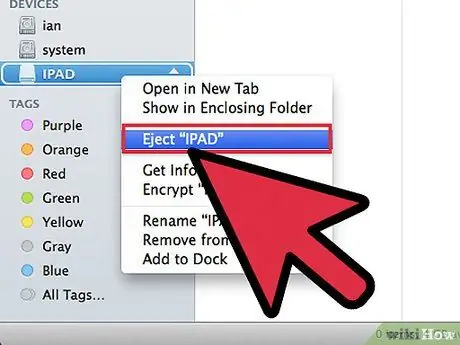
Stap 9. Ontkoppel u iPad
As die sinkronisasieproses voltooi is, klik met die rechtermuisknop op u iPad in die afdeling Toestelle. Kies "Uitwerp". Hiermee kan u die iPad veilig van u rekenaar ontkoppel.






